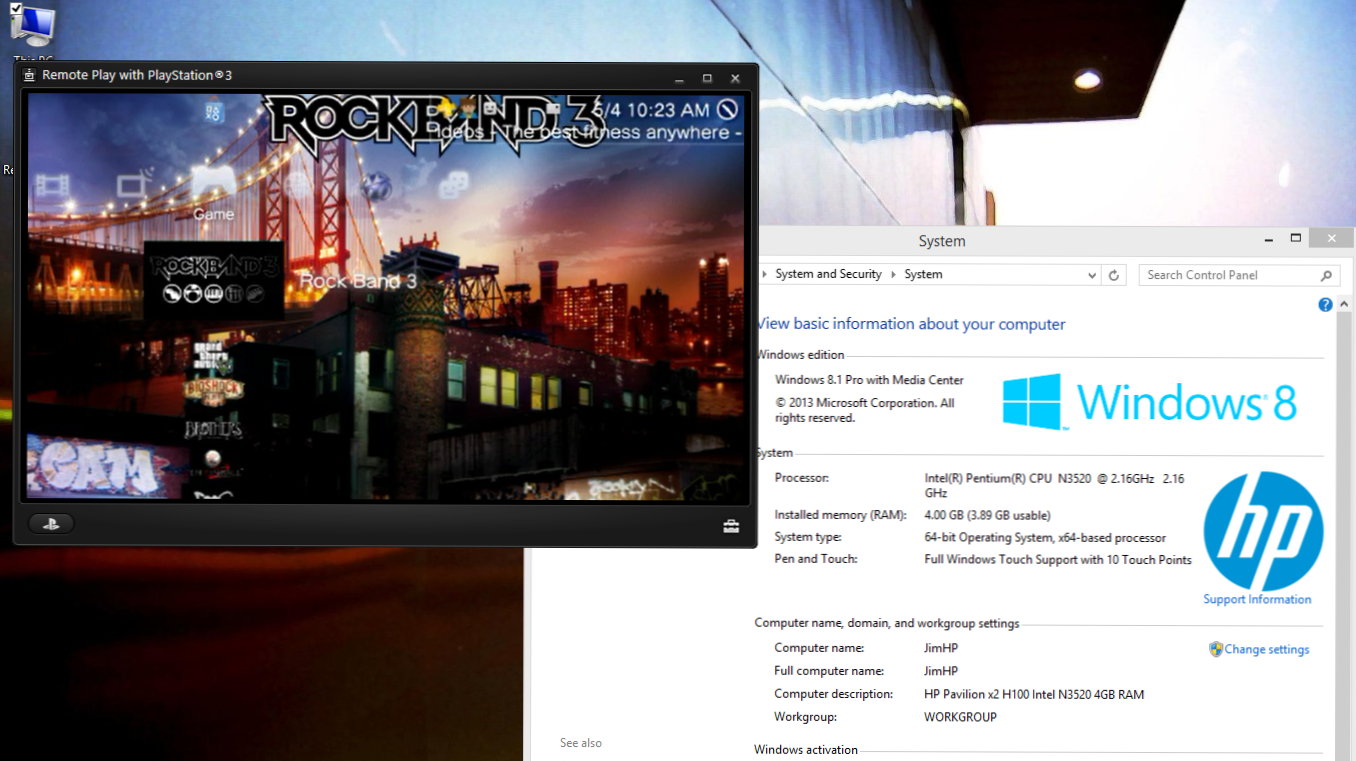
Esta receta es para los usuarios de Playstation3 / PS3 que quieran utilizar las funciones de Remote Play en su PS3. Normalmente, Sony permite a las computadoras portátiles de la marca Vaio la posibilidad de conectarse a la PS3 a través de Remote Play. Con la ayuda de 2 archivos parcheados de PSDevWiki, podemos usar el software Remote Play en cualquier PC que tenga un adaptador de red inalámbrico. (actualizado el 4/3/2014)
Crédito a
NTAuthority para el parche antiguo que no funciona y los desarrolladores PSDevWiki para el nuevo parche. Se requiere el firmware de PS3 3.30+.

Requisitos:
-Playstation 3 (original o Slim) con firmware 3.30 o superior (probado a más tardar el 4/4/2014)
-PC / portátil con Windows 7 o Windows 8(32 bits / 64 bits) y Adaptador wifi
-Completos derechos de administrador con cuenta de usuario de Windows en PC / Laptop
-Ambos dispositivos en la misma red.
Software:
-Software de juego remoto v1.1.0.15070 (descarga de Sony aquí)
-Patched v 1.1.0.15070 Dlls y EXE (descarga desde el sitio PS3Wiki)
-Alternativa MediaFire alojada Descarga con ambos archivos (aquí)
Instrucciones:
1. Descargue tanto el archivo de instalación (EP0000248680.exe) como los archivos .rar parcheados (remoteplay 1.1 patch.rar)
2. Ejecutar el archivo de instalación EP0000248680.exe y una vez que termine, haga clic en Terminar.
3. Extraiga los archivos rar parcheados utilizando 7zip (¡gratis y excelente!) O cualquier aplicación que tenga. Ahora tendremos que copiar estos archivos a la carpeta de Archivos de programa de Remote Play (sistema operativo de 32 bits: c: \ archivos de programa \ sony \ juego remoto con playstation 3 \ o sistema operativo de 64 bits: C: \ archivos de programa (x86) \ sony \ juego remoto con playstation 3 \). Si se le solicitan permisos de administración, haga clic en Continuar (es decir, ordenadores con Windows 8).
4. Finalmente, ahora podemos iniciar Remote Play usando el archivo exe parcheado que copiamos: rmp_launcher.exe . Esto iniciará el software Remote Play y, a su vez, el asistente de emparejamiento inicial.
Queremos hacer un acceso directo al rmp_launcher.exe ya que necesitamos ejecutar este iniciador cada vez que usamos Remote Play para evitar la comprobación de hardware de Vaio que Sony puso en el software Remote Play. Simplemente haga clic derecho en el archivo rmp_launcher.exe y luego elija Enviar a> Escritorio. Esto puso un atajo a la derecha en nuestro escritorio que, a su vez, podemos cambiar el nombre e incluso cambiar el ícono. Personalmente lo muevo a la carpeta C: \ programdata \ microsoft \ windows \ start menu \ programs para que esté disponible para todas las cuentas de usuario a través de Start Mene.
También elimino el acceso directo que crea el instalador, ya que ejecuta VRP.exe directamente y le dará este error.

Si está utilizando una computadora de escritorio con una conexión de red por cable, necesita un adaptador inalámbrico externo conectado al par inicialmente. Sin embargo, una vez que haya emparejado su PS3 y su PC de escritorio; No necesitarás el adaptador de nuevo.
5. Ir a través del asistente de configuración. Querrá tener su PS3 y su PC en la misma red para este emparejamiento inicial. En tu PS3, ve a Ajustes > Reproducción remota > Registrar dispositivo para iniciar el emparejamiento.


6. Esperemos que una vez que hayas terminado con el asistente, deberías estar conectado a tu PS3.
Video de demostración en youtube:
*
-Algunos probablemente se estén preguntando, "¿Qué es el juego remoto?” El juego remoto le permite acceder a XMB de su PS3 y cierto contenido de forma remota. Inicialmente se usó con PSP, pero se amplió para funcionar con teléfonos específicos de Sony Ericsson y computadoras portátiles Sony Vaio. Se puede encontrar información más detallada en el sitio oficial de Playstation.
-Al salir de la aplicación Remote Play en su PC, puede optar por apagar la PS3 o dejarla en el modo de reproducción remota. También puede cambiar la configuración de la PS3 para permitir que se active desde el modo de espera cuando se inicia la reproducción remota. El juego remoto usa el puerto 9293; es posible que deba reenviar este puerto en su enrutador y abrirlo en su firewall.

Hardware probado: PC HP Pavilion 11t-h100 x2 con Windows 8.1 Pro de 64 bits y PS3 Slim con firmware 4.55, fecha 4/4/2014


